性能测试学习:jmeter静默压测
非GUI模式,也就是命令行方式运行
好处:
- 方便与程序代码结合做自动化
- 对客户端性能消耗较小
基本命令:
前提:已经加jmeter的bin目录添加到系统变量中
通过jmeter --help方式查看支持的命令:包含Windows、Linux下,启动GUI页面、非GUI模式、生成测试报告等
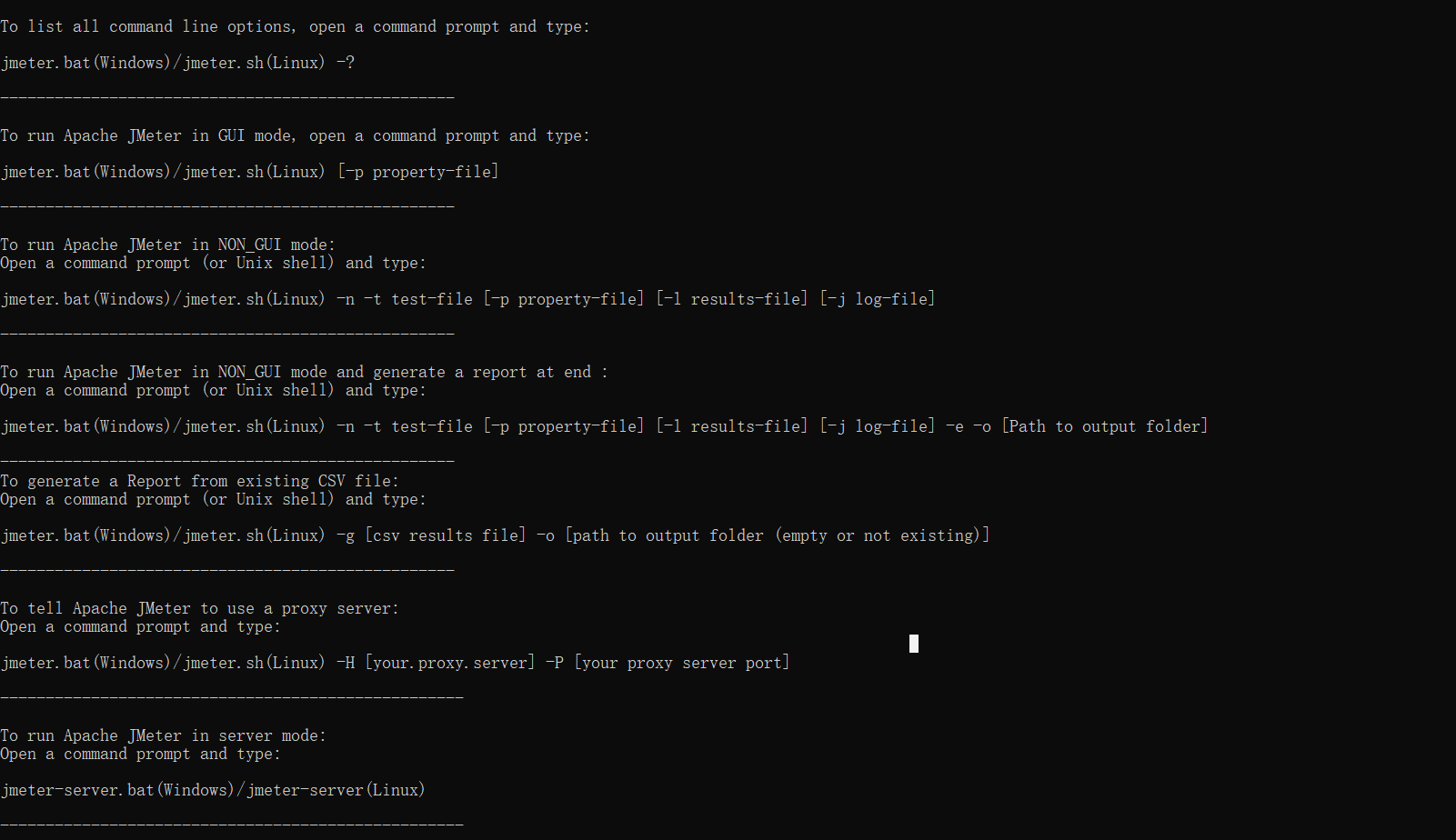
GUI模式启动:
jmeter.bat(Windows)/jmeter.sh(Linux) [-p property-file]
非GUI模式启动:
jmeter.bat(Windows)/jmeter.sh(Linux) -n -t test-file [-p property-file] [-l results-file] [-j log-file]
非GUI模式运行测试脚本并生成输出测试报告:
jmeter.bat(Windows)/jmeter.sh(Linux) -n -t test-file [-p property-file] [-l results-file] [-j log-file] -e -o [Path to output folder]
由CSV文件生成测试报告:
jmeter.bat(Windows)/jmeter.sh(Linux) -g [csv results file] -o [path to output folder (empty or not existing)]
设置代理服务器:
jmeter.bat(Windows)/jmeter.sh(Linux) -H [your.proxy.server] -P [your proxy server port]
以服务模式运行jmeter:
jmeter-server.bat(Windows)/jmeter-server(Linux)
流程:
先用jmeter GUI 模式编写压测脚本,再用非GUI模式运行脚本,最后通过命令或者GUI模式查看分析结果
示例:
1、设置测试脚本、测试结果输出、日志输出:

2、jmeter导入结果文件查看:
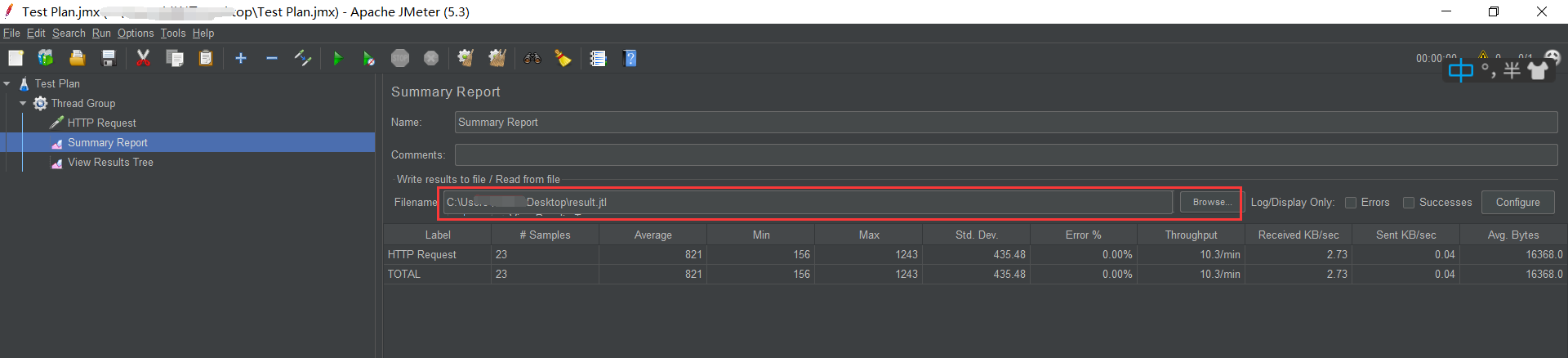
3、运行脚本并且将结果输出为html格式
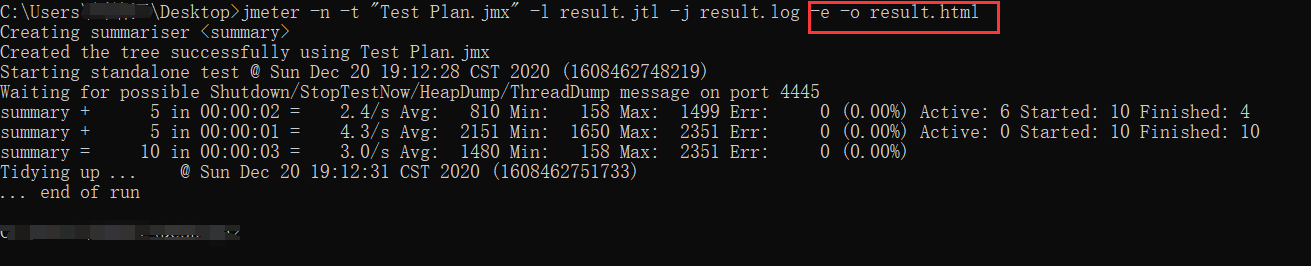
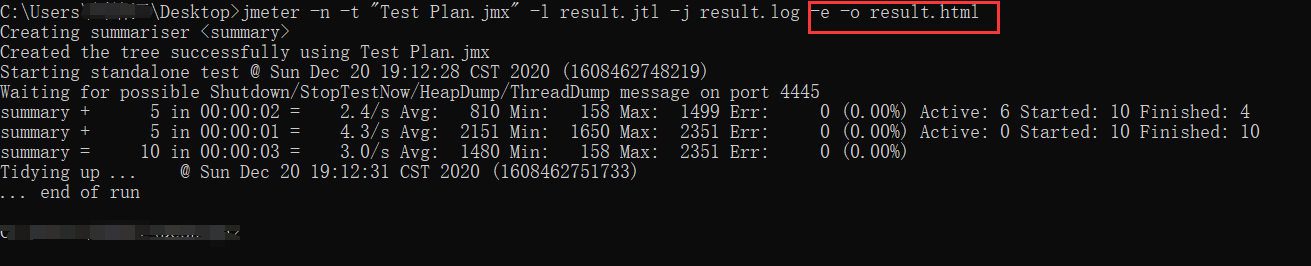
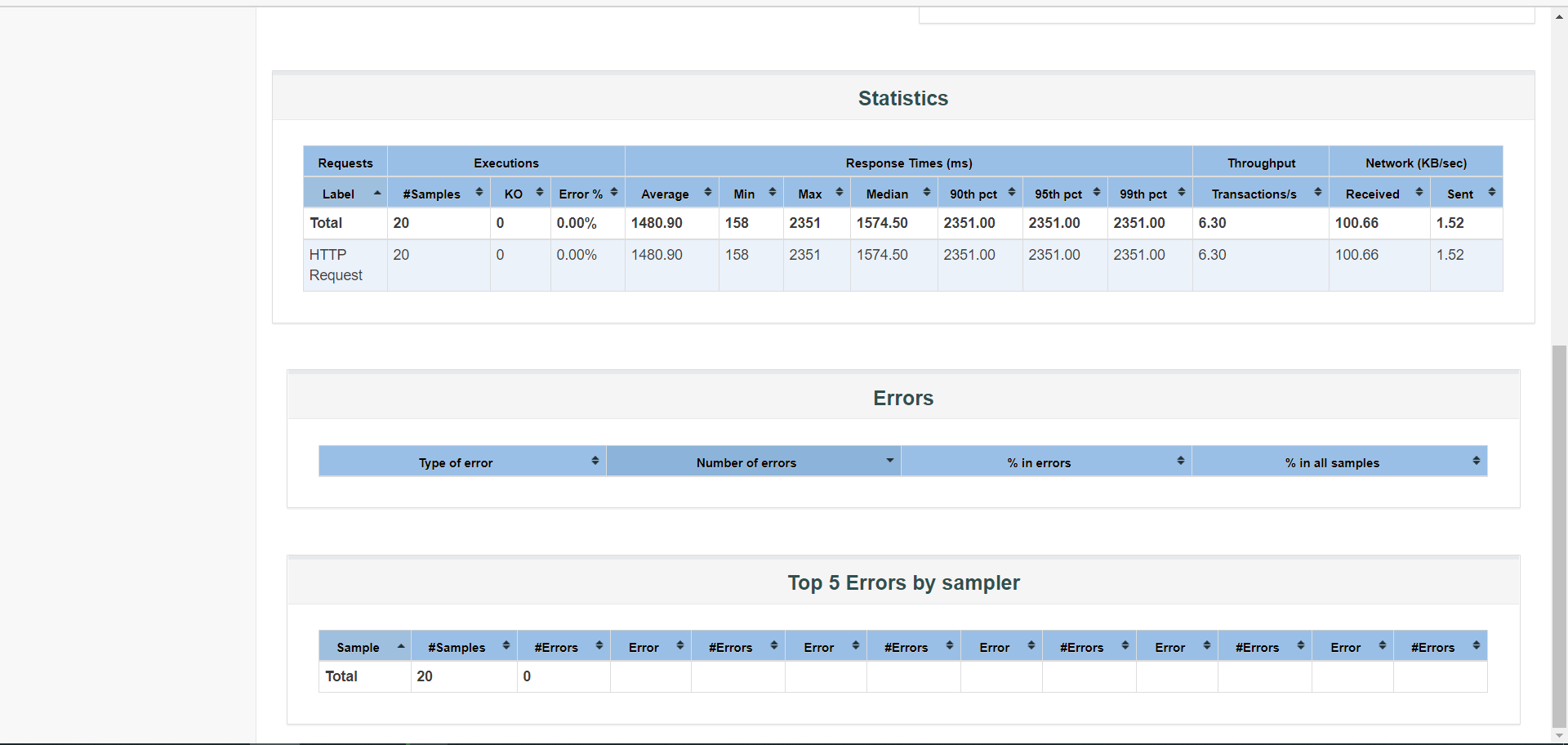
其他三种应用场景还不清楚怎么操作,待续。
注意:输入的结果文件如果存在,会报错:



 浙公网安备 33010602011771号
浙公网安备 33010602011771号